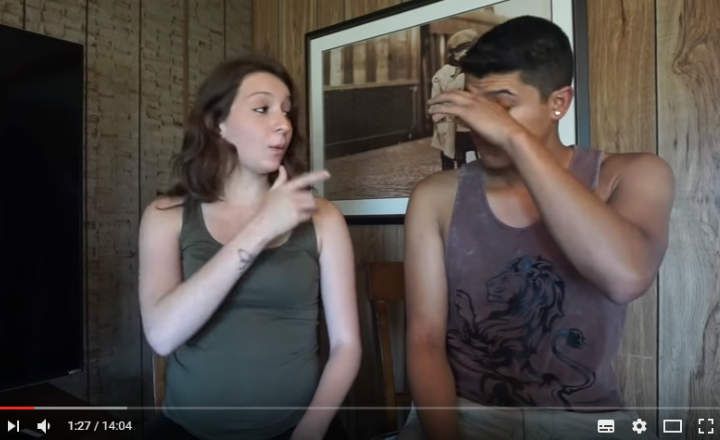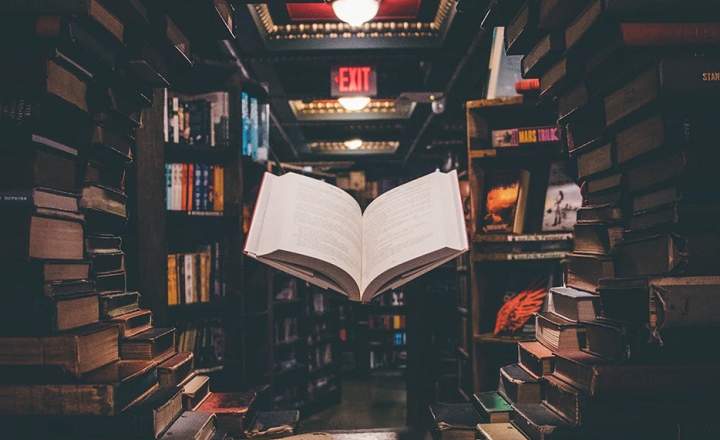Šodien mēs pievērsīsimies Microsoft operētājsistēmas lietotājiem labi zināmai kļūdai, slavenajai pagaidu profila kļūda sistēmā Windows. Šī ir lokalizēta kļūda gan operētājsistēmā Windows 7, 8, gan Windows 10, un problēma būtībā ir šāda: jūs piesakāties sistēmā Windows, bet sistēma neielādē jūsu parasto lietotāja profilu, bet ģenerē sesija ar pagaidu profilu kurā trūkst visu failu, personisko mapju un darbvirsmas ikonu. Parasti tiek parādīts šāds brīdinājums (šis ir kļūdas ekrānuzņēmums operētājsistēmā Windows 7):

Šis pagaidu profils ir pilnīgi tīrs un nekonfigurēts. Kur ir visi mani dati?
Pagaidu profila kļūdas labojums (derīgs operētājsistēmām Windows 7, 8, 8.1 un Windows 10)
Pagaidu profila kļūda operētājsistēmā Windows ir diezgan izplatīta parādība, un tā parasti rodas operētājsistēmā jūs nevarat pareizi ielādēt sava lietotāja profila datus no Windows reģistra. Ja piekļūstat C: \ Lietotāji jūs redzēsit, kā ir mape ar nosaukumu "TEMP"(Tas ir pagaidu profils, ko Windows ir ielādējis un kas jums nodara ļaunu), un vēl viens ar jūsu lietotāja konta nosaukumu. Ja ievadīsiet savu lietotāja kontu, jūs redzēsiet, ka ir visi faili, kurus palaidāt garām, neuztraucieties.

Lai atrisinātu problēmu, jums ir atveriet Windows reģistra redaktoru un atrodiet mapi, kas tika izveidota, kad sistēma nevarēja pareizi ielādēt mūsu lietotāja profilu. Šī mape ir mape «.BAK», un mūsu mērķis būs to izdzēst, lai sistēma pārtrauktu šī pagaidu profila ielādi. Darbības, kas jāievēro, ir šādas:
SVARĪGS : Ja jūs nekad neesat pieskāries Windows reģistram, ieteicams izveidot tā dublējumkopiju, lai pārliecinātos, ka mēs neko "nesalauzīsim", ja kļūdīsimies un saskrūvīsimies. Jūs varat izveidot dublējumu, vienkārši noklikšķinot uz «Fails -> Eksportēt»Kad esat atvēris reģistra redaktoru.

1. darbība: atveriet reģistra redaktoru
Izpildi komandu "regedit"No pogas Sākt -> Palaist vai "Meklēt programmas..."Lai atvērtu ierakstu. Ja jūsu operētājsistēma ir Windows 10, varat arī atvērt redaktoru, Cortana meklētājprogrammā ierakstot “regedit”.
Piezīme. Pārliecinieties, vai jūsu lietotājam ir vietējā administratora atļaujas. Pretējā gadījumā mēs nevarēsim veikt nekādas izmaiņas reģistrā.
2. darbība. Atrodiet mapi ".bak".
Atrodoties redaktorā, sānu mapju kokā pārejiet uz šādu ceļu:
HKEY_LOCAL_MACHINE \ SOFTWARE \ Microsoft \ Windows NT \ CurrentVersion \ ProfileList
Mapes, kas sākas ar “S-1-5” un kurām ir garš numerācija, atbilst esošajiem Windows profiliem. Būs gan jūsu lietotāja profils, gan pagaidu Windows profils.

Atrodiet mape ar beigu ".bak" un izdzēsiet to, noklikšķinot uz tā ar peles labo pogu un izvēloties opciju "Dzēst". Tādā veidā mēs novērsīsim pagaidu lietotāja profilu, kas līdz šim nepareizi ielādēja Windows.
3. darbība. Restartējiet datoru
Restartējiet datoru, lai veiktās izmaiņas stātos spēkā. Ja viss būtu labi. kad dators tiks restartēts, sistēma atkārtoti ielādēs jūsu parasto lietotāja profilu un bez problēmām varēsiet piekļūt visiem saviem failiem un citiem iestatījumiem.
Ja pēc restartēšanas joprojām rodas problēmas, iesaku labot lietotāja profilu. Šeit ir saite uz Microsoft lapu, kurā paskaidrots, kā veikt visu procesu:
//support.microsoft.com/es-es/kb/947215
Vai jums joprojām ir problēmas ar jūsu lietotāja profilu? Varbūt tā ir atļaujas problēma
Ja nevarat atrisināt problēmu, kļūda, kas saistīta ar nespēju pieteikties sistēmā Windows ar savu lietotāju, var būt saistīta ar atļaujas problēmu. Kā apspriests šajā un šajā citā Microsoft forumā, mapē nav atļauju C: \ Lietotāji \ Noklusējumstas arī novērš elementāru pieteikšanos. Lai to atrisinātu, mums ir jāpiešķir atļaujas mūsu lietotājam:
- Piesakieties ar lietotāju ar administratora atļaujām.
- Atrodiet mapi C: \ Users \ Default (tā ir slēpta mape).
- Ar peles labo pogu noklikšķiniet uz mapes "Noklusējums" un noklikšķiniet uz "Properties".
- Mēs ejam uz "Drošība -> Papildu opcijas".
- Noklikšķinot uz pogas "Rediģēt", mēs varam mainīt atļaujas:
- «Lietotāji" un "Visi"Jābūt atļaujām"Lasīšana un izpilde» + «Rādīt mapes saturu» + «Lasīšana«.
- «Administratori" un "Sistēma"Jābūt iespējotām visām atļaujām, izņemot"Īpašas atļaujas«.

- Lietojiet izmaiņas un restartējiet datoru. Kļūdas gadījumā šīs izmaiņas ieteicams veikt, piesakoties drošajā režīmā.
Datu migrēšana no pagaidu profila uz galveno profilu ar roku
Dažās situācijās mēs varam nonākt pie datiem, kas tiek glabāti pagaidu profilā vai citā iepriekšējā profilā. Tādā gadījumā mums vajag"Migrējiet" mūsu personiskos failus, kas saglabāti no šī profila uz pašreizējo (Esiet uzmanīgs, ja sākotnējais process ir izdevies, tas nebūs nepieciešams).
Šim solim nav citas izvēles, kā to izdarīt ar rokām. Mēs gatavojamies C: \ Lietotāji \ un mēs atrodam veco profilu ar mūsu datiem. Mums būs jāievada katra no šīm mapēm un jāizgriež + jāielīmē mapes saturs (nevis jākopē visa mape, bet gan tās saturs) mapē ar tādu pašu nosaukumu kā mūsu pašreizējam profilam:

Mapes, kurās parasti tiek glabāti mūsu personiskie faili, parasti ir mapes Darbvirsma, video, mūzika, attēli, dokumenti un lejupielādes. Ja izmantosim pārlūkprogrammu Edge vai Internet Explorer, kopēsim arī mapes «Izlase«.
Tas ir nedaudz apgrūtinošs darbs, taču tas ir vienīgais veids, kā vienkāršā veidā nodot datus mūsu profilam.
Ja nekas no tā jums nedarbojas un strādājat ar Windows 10, iespējams, jums būs jāapsver sistēmas atjaunošana. Šajā gadījumā nevilcinieties apskatīt rakstu, kurā mēs paskaidrojam dažādi Windows 10 rūpnīcas atjaunošanas režīmi.
Tev ir Telegramma uzstādīts? Saņemiet katras dienas labāko ziņu vietnē mūsu kanāls. Vai arī, ja vēlaties, uzziniet visu no mūsu Facebook lapa.